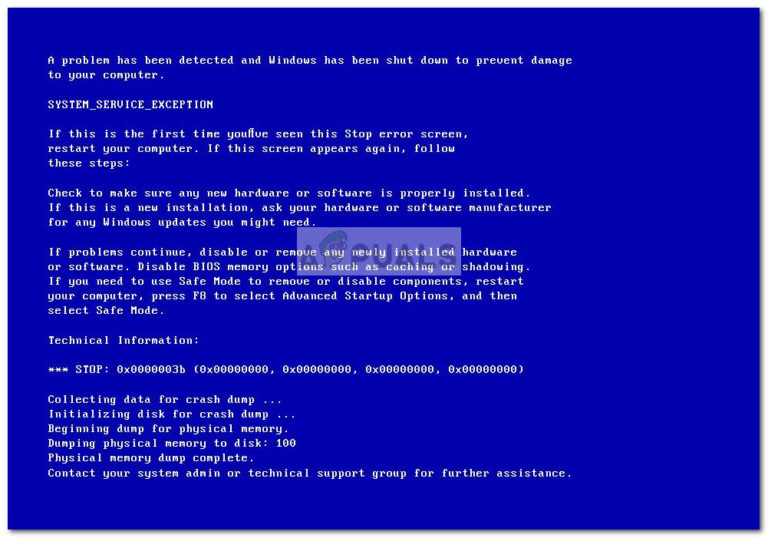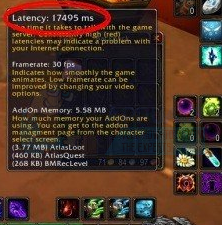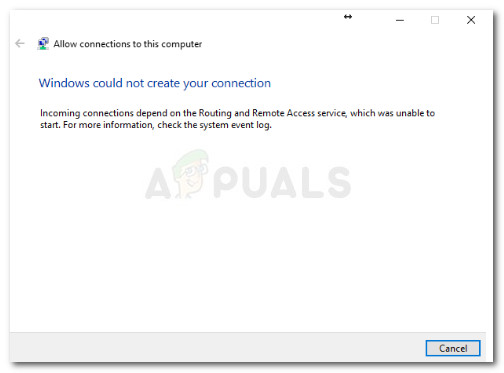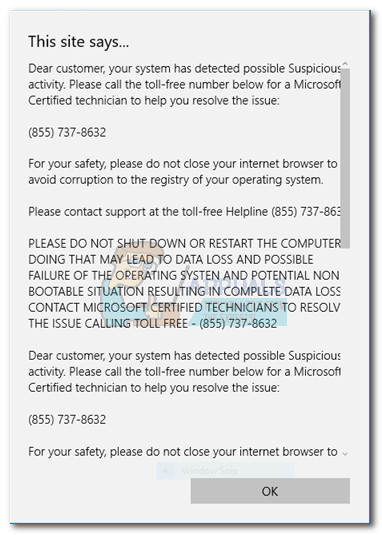Fix: Die Kommunikation mit dem Serviceprozess ist fehlgeschlagen

Vor kurzem hat Intel einen mutigen Schritt getan und seine älteren Module in dieser neuen Anwendung kombiniert. Mit dem Intel-Treiber- und Support-Assistenten können Benutzer ihre Computer nach den neuesten von Intel verfügbaren Treibern durchsuchen. Dies ist die Hauptanwendung von Intel und bietet eine Möglichkeit, die Treibersoftware automatisch zu aktualisieren, anstatt sie manuell zu aktualisieren.
Was verursacht den Fehler “Kommunikation mit Serviceprozess fehlgeschlagen”?
Die Gründe, warum dieser Fehler auftreten kann, sind recht einfach und die Fehlermeldung wird normalerweise mit minimalen Schritten behoben. Einige der Hauptursachen sind:
- Die Anwendung könnte sein korrupt oder unvollständig in seiner Natur. Da es sich um eine neue Anwendung handelt, werden immer noch häufige Updates entwickelt und veröffentlicht.
- Es gibt andere Dienstprogramme oder Module Zusammenstoß mit der Intel-Software.
Bevor Sie fortfahren, stellen Sie sicher, dass Sie über ein Administratorkonto und eine aktive Internetverbindung verfügen.
Lösung 1: Deaktivieren von DSATray beim Start
Wenn dieser Fehler beim Starten Ihres Computers auftritt, bedeutet dies, dass die Anwendung nicht ordnungsgemäß gestartet werden kann. Wie bereits erwähnt, tritt dies aufgrund unvollständiger Softwaremodule oder aufgrund von Konflikten mit anderen Anwendungen auf. Wir können versuchen, den Dienst beim Start zu deaktivieren und prüfen, ob das Problem dadurch behoben wird.
Wenn Sie die Anwendung weiterhin verwenden und nicht vorübergehend deaktivieren möchten, können Sie Lösung 2 implementieren.
- Drücken Sie Windows + R und geben Sie „taskmgr”Im Dialogfeld und drücken Sie die Eingabetaste.
- Navigieren Sie im Task-Manager zu Anlaufen Registerkarte und suchen Sie die Anwendung.
- Klicken Sie mit der rechten Maustaste darauf und wählen Sie Deaktivieren.
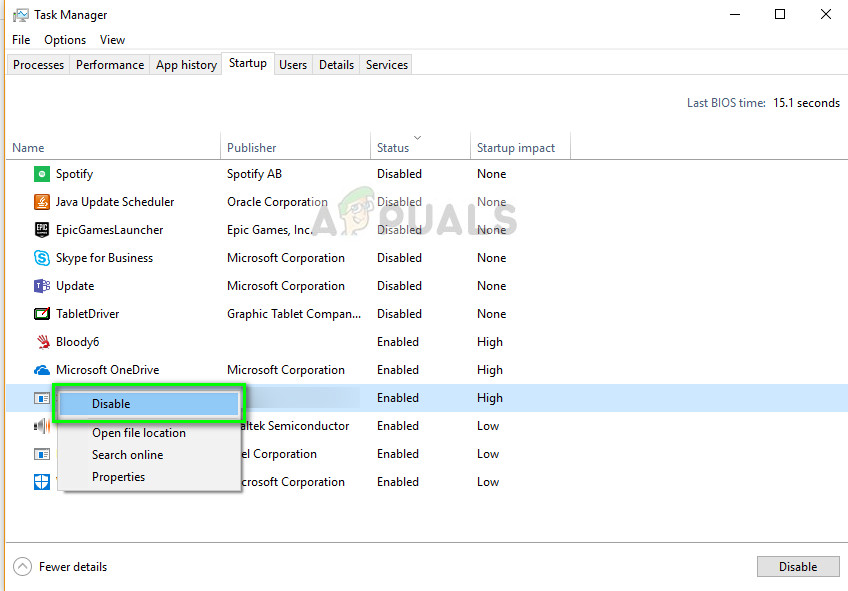
- Starten Sie Ihren Computer vollständig neu und prüfen Sie, ob die Fehlermeldung behoben ist.
Lösung 2: Neuinstallation von Intel Driver und Support Assistant
In der vorherigen Lösung haben wir den Dienst vorübergehend deaktiviert, damit die Fehlermeldung verschwindet. Wenn Sie das Intel-Dienstprogramm weiterhin verwenden und sicherstellen möchten, dass es problemlos funktioniert, können Sie versuchen, die Software neu zu installieren.
- Drücken Sie Windows + R und geben Sie „Appwiz.cpl”Im Dialogfeld und drücken Sie die Eingabetaste.
- Suchen Sie im Anwendungsmanager den Eintrag ‘Intel Treiber- und Support-Assistent‘, klicken Sie mit der rechten Maustaste darauf und wählen Sie Deinstallieren.
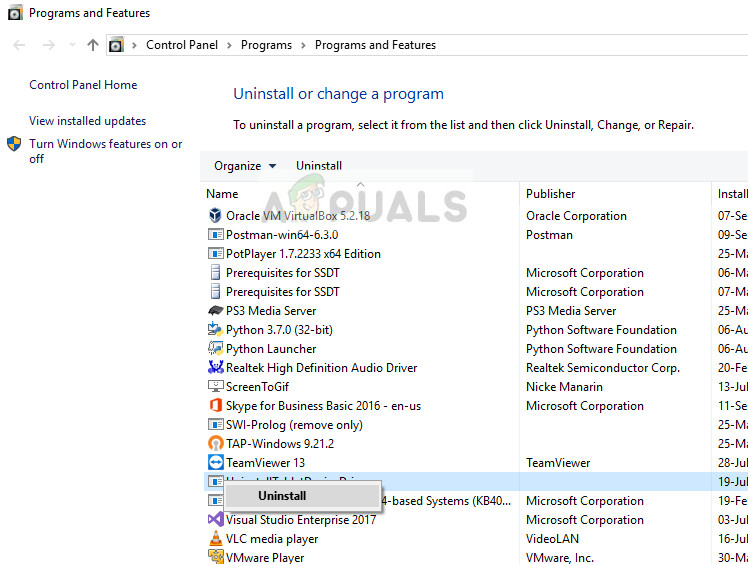
- Öffnen Sie nach der Deinstallation der Software Ihren Browser und navigieren Sie zu Intels offizielle Website (auch bekannt als IDSA) zum manuellen Herunterladen des Treiberdienstprogramms.
- Klicken Sie nach dem Herunterladen des Treibers mit der rechten Maustaste darauf und wählen Sie „Als Administrator ausführen”Und installieren Sie die Anwendung auf Ihrem Computer mit erhöhtem Zugriff.
- Starten Sie Ihren Computer vollständig neu und prüfen Sie, ob die Fehlermeldung endgültig behoben ist.